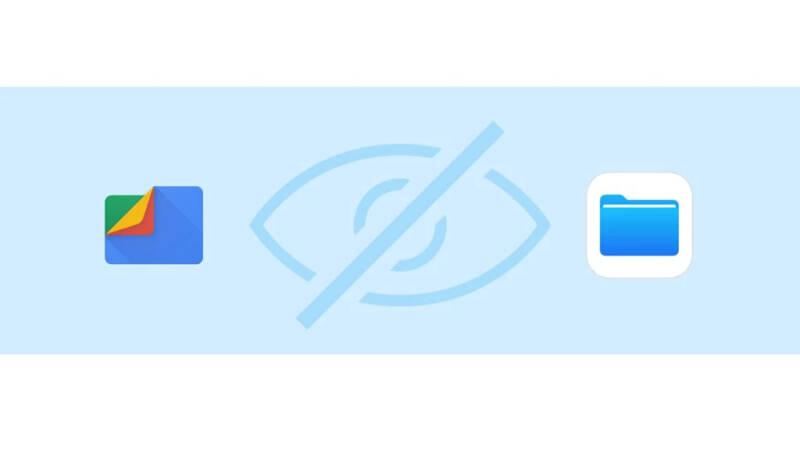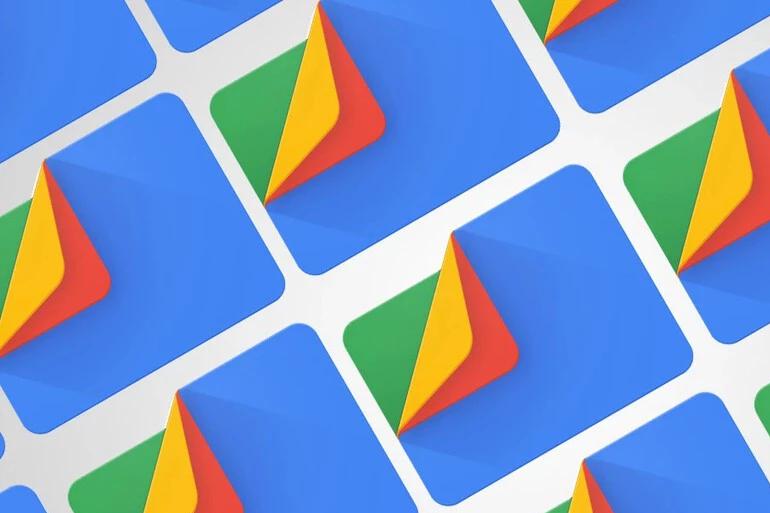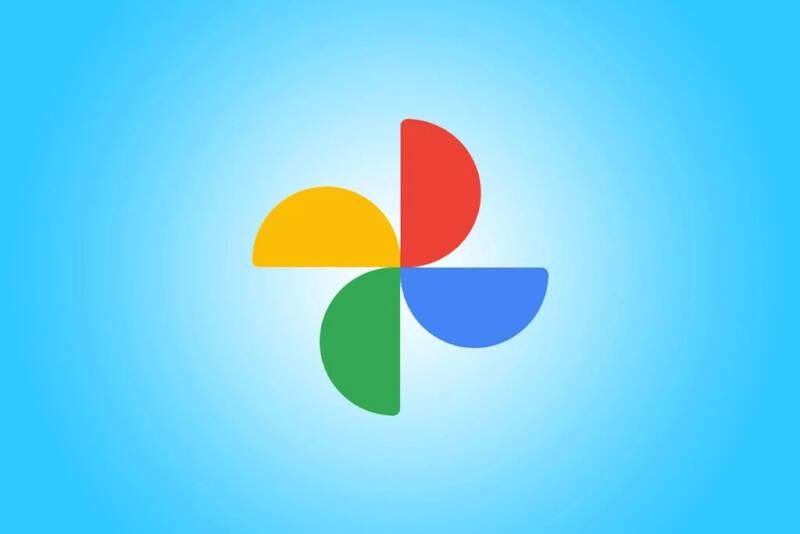Não é todo mundo que precisa saber de tudo o que está armazenado em nosso smartphone. Principalmente quando contamos com o aplicativo do Tinder instalado no dispositivo, e aquele contatinho está mandando fotos mais desinibidas para nós no WhatsApp.
Falando um pouco mais sério. Para quem precisa manter arquivos pessoais um pouco mais reservados de olhos alheios, é muito melhor prevenir do que remediar. Mesmo porque não podemos contar com o bom senso alheio, já que algumas pessoas infelizmente entendem que bisbilhotar o telefone dos outros é um direito estabelecido por algum entendimento maluco.
De qualquer forma, vamos apresentar alguns truques que podem ajudar a ocultar algumas pastas no smartphone que eventualmente podem receber os seus arquivos pessoais.
Como ocultar pastas no Android
É bem fácil.
Basta usar um administrador de arquivos confiável, como é o caso do Google Files. Ele é bem fácil de usar, o que o torna acessível para um grande grupo de usuários.
Para ocultar pastas com o Google Files, abra o aplicativo, entre em Explorar no menu principal ou barra inferior, entre no item Armazenamento Interno e encontre a função para administração dos itens armazenados.
Agora, procure a pasta que você quer ocultar e toque nos três pontos verticais que aparecem do lado direita da pasta. Selecione a opção Mudar Nome para dar o pulo do gato no Android: basta adicionar um simples ponto “.” na frente do nome da pasta.
Ou seja, a pasta DocumentosPrivados vai ficar .DocumentosPrivados. E a partir desse ponto, o Android vai ocultar a pasta. Se você quer ver essa pasta, basta ativar a opção Mostrar Arquivos Ocultos.
Para exibir a pasta oculta, abra a barra lateral no Google Files e toque em Ajustes para depois abrir a opção Mostrar Arquivos Ocultos no item Explorar. E para ocultar novamente a pasta, basta repetir o processo.
Dá para ocultar também no Google Fotos
O Google Fotos também permite que você oculte as fotos e vídeos armazenados na nuvem em uma pasta privada.
Para isso, abra o aplicativo do Google Fotos e toque em Biblioteca na barra inferior. Agora, vá em Utilidades e abra a opção de Pasta Privada. Nesse item, toque em Configurar e entre com o seu elemento de autenticação de conta (digital, senha, código PIN e outros) e mova as fotos e vídeos para a pasta oculta.
Outra solução é usar a pasta segura que alguns administradores de arquivos presentes em algumas capas de personalização do Android instaladas nos principais telefones do mercado, ou até mesmo aquela disponível no Google Files.
Dessa forma, você pode simplesmente arrastar os arquivos para essa pasta segura e ninguém vai ter acesso aos arquivos, que não serão localizados por nenhum programa. Só o app onde você criou essa pasta permite a visualização desses itens.
É possível fazer isso no iOS?
É mais difícil, mas não é impossível.
O iOS não oculta as pastas, mas sim o nome dos arquivos para complicar a sua localização. No seu iPhone, copie o espaço vazio que você vai encontrar entre os colchetes que você está vendo agora: [⠀]. Então, volte para a tela inicial e ative a modificação dos ícones. Toque na pasta que você deseja ocultar e selecione o seu nome.
Agora, apague por completo o nome do arquivo e cole o espaço em branco que você copiou no formato Unicode e salve a alteração. Assim, ninguém vai saber de forma prévia qual é o conteúdo dessa pasta. E esse método também é útil para ocultar aplicativos no iOS.
Se você quer ocultar fotos de forma nativa, isso é possível pelo aplicativo Fotos: abra o app, selecione a foto ou vídeo que deseja ocultar, toque em Mais e depois em Ocultar.
Para revisar os elementos ocultos no iOS, entre no app Fotos e vá em Álbuns na parte inferior. Então, entre no item Ocultos e você verá as pastas e arquivos ocultos do álbum que selecionamos previamente.